- May -akda Lauren Nevill [email protected].
- Public 2023-12-16 18:56.
- Huling binago 2025-01-23 15:25.
Ang WordPress, sa kabila ng pagkakaroon nito, ay isang kumplikadong CMS. Hindi laging malinaw kung paano mo maaaring ipasadya ang isang partikular na pahina. Gayunpaman, kapag naintindihan mo ang pangunahing mga prinsipyo at pag-andar, maaari kang lumikha ng anumang pagpipilian na kailangan mo.
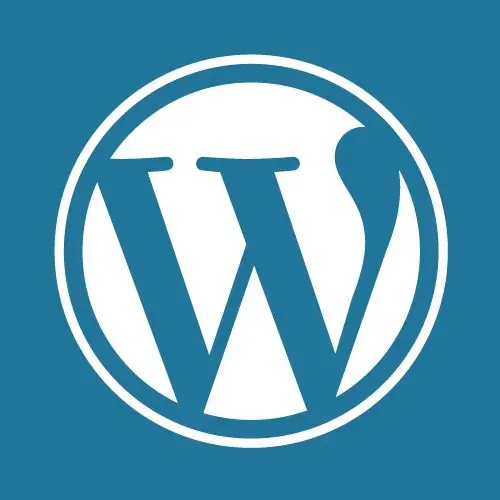
Panuto
Hakbang 1
Ipasadya ang pamagat. Napakahalagang punto na ito, dahil bilang karagdagan sa pagpapakita sa teksto, ipapakita rin ito sa pamagat (ang pangalan ng pahina sa browser) at mga search engine. Kung nag-optimize ka ng isang pahina para sa anumang pangunahing query, tiyaking ipahiwatig ito sa patlang na ito. Tandaan, ang pinakamainam na haba ay 60 character o mas kaunti.
Hakbang 2
Ang susunod na patlang ay nilalaman. Sa ngayon, ito ang pinakamalaking cell sa menu para sa paglikha at pag-edit ng mga pahina. Dito mo inilalagay ang lahat na dapat ipakita sa pangunahing bahagi. Halimbawa, ang anumang teksto, video, larawan, o lahat nang magkakasama. Para sa mga layuning ito, isinama ng mga developer ang isang buong editor, na hindi mas mababa kahit sa Word sa mga tuntunin ng kalidad at kakayahan.
Hakbang 3
Ang isa pang kinakailangang larangan ay tinatawag na Mga Susing setting. Dito maaari mong piliin ang katayuan ng pahina (i-publish, i-save sa draft, iskedyul para sa isang petsa), at itakda din ang kakayahang makita. Halimbawa, maaari kang lumikha ng ilang uri ng nakatagong pahina na inilaan lamang para sa kawani ng editoryal. Makikita mo rin dito ang pindutan ng preview ng pahina.
Hakbang 4
Magbayad ng pansin sa patlang na "Mga Katangian ng Pahina". Lalo na mahalaga ito kung lumilikha ka ng isang malaking proyekto at kailangan mo ng isang kumplikadong istraktura. Maaari mong piliin dito kung aling pahina ang kabilang sa isang pangkat ng magulang, isang handa nang template, pati na rin ang pagkakasunud-sunod ng pag-aayos. Halimbawa, ang pahinang "borscht" ay maaaring italaga sa pangunahing pangkat na "mga unang kurso" at ang template na "resipe" ay maaaring mapili.
Hakbang 5
Gayundin isang mahalagang sapilitan elemento ay mga thumbnail - ito ang mga larawan na ipinapakita sa simula ng post at sa iba pang mga pahina. Halimbawa, sa isang artikulo tungkol sa isang panaginip, maaari kang maglagay ng maraming mga imahe nang sabay-sabay, ngunit isa lamang ang ganap na sumasalamin ng kakanyahan at maging pamagat. Tiyaking magsama ng isang pamagat at paglalarawan (mas mabuti na gumagamit ng isang keyword para sa promosyon).
Hakbang 6
Bilang karagdagan, maraming mga webmaster ang gumagamit ng karagdagang mga patlang. Ang mga ito ay idinagdag gamit ang mga plugin o isang natatanging tema. Ang pinakakaraniwang mga pagpipilian ay ang mga add-on ng SEO. Magagawa mong tukuyin ang isang natatanging pamagat para sa pahina, pati na rin punan ang paglalarawan at mga meta tag. Ang lahat sa ONE, halimbawa, ay nagbibigay-daan din sa iyo upang tukuyin ang kakayahang i-index ang ilang mga bahagi.
Hakbang 7
Gayundin, ang mga karagdagang patlang ay madalas na nagsasama ng posibilidad ng isang pahina na lumahok sa ilang mga heading at katalogo. Halimbawa, maaari mong ipakita ang nilalamang ito sa isang lugar sa isang espesyal na larangan sa footer ng site.






